利用Eagle生成3D PCB步骤
一、安装软件
1、安装eagle 7.2
2、安装POV-Ray 3.7.0,下载地址:
12
3、安装eagle3d,下载地址:
12
需要下载两个文件,下图第一个和最后一个:
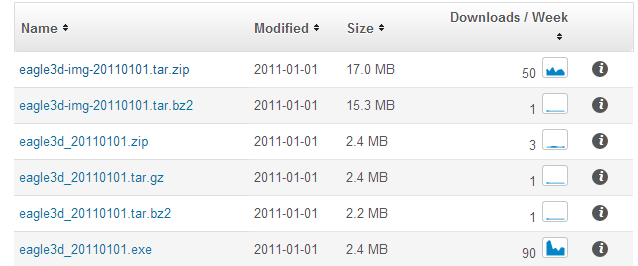
安装eagle3d_20110101.exe后,在安装目录新建一个img目录,将eagle3d-img-20110101.tar.zip里面的文件解压到img目录:
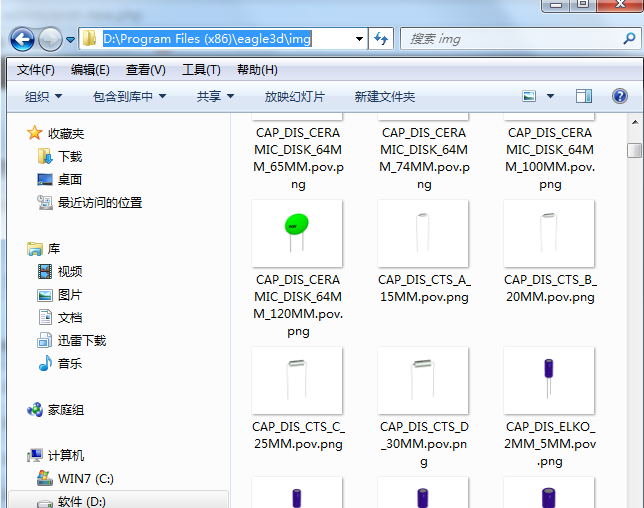
二、生成pov文件
在eagle中打开一个brd文件,菜单选“运行ulp”:

选择eagle3D安装目录ulp文件夹中的3d41文件:
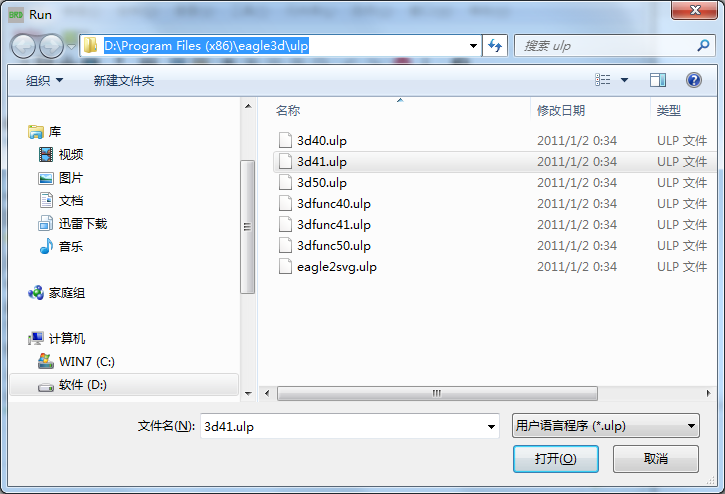
将pov文件保存在eagle3D安装目录povray文件夹中:
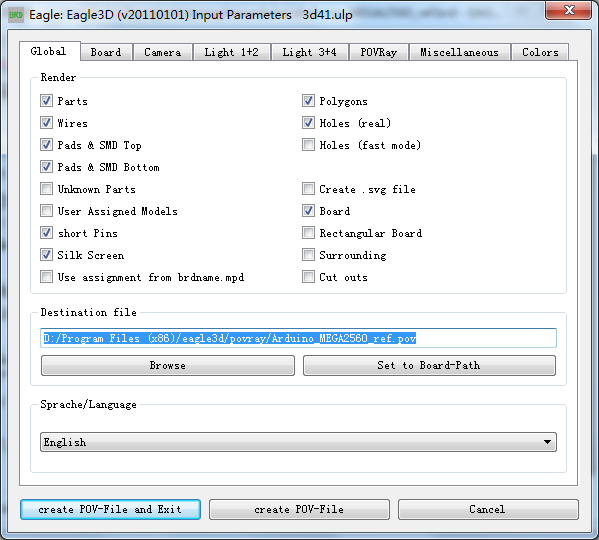
选“create POV-File and Exit”,弹出芯片logo选择菜单:
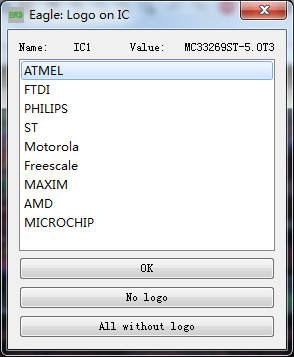
可以选择或选不用logo继续,另外可能会有一些其他选择项:
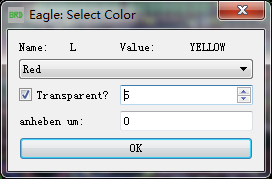
一路ok,最后有可能有些器件的3D模型找不到:
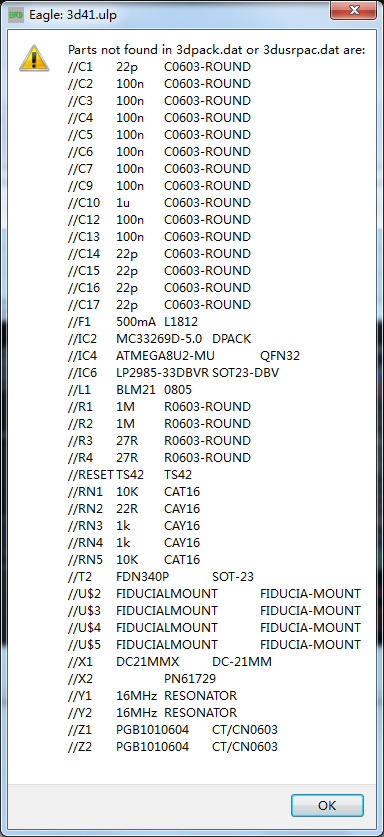
点“OK”继续,提示pov生成成功:
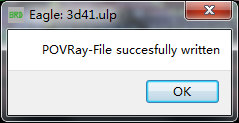
三、生成3D PCB图像
启动POV-Ray,打开刚才生成的pov文件:
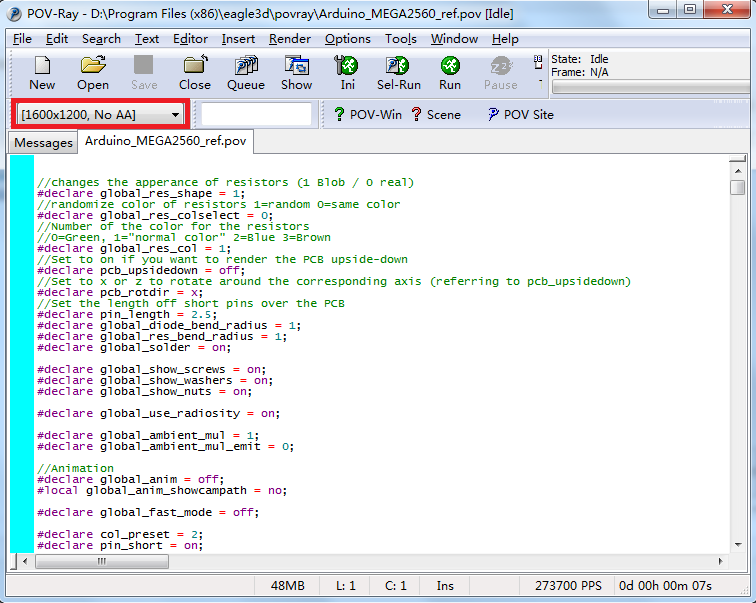
上图红框处设置图像分辨率,然后点“Run”按钮生成3D图像:

如果想要调整3D图像角度,可以在下图的代码位置修改,设置不同的角度,修改保存以后重新生成。
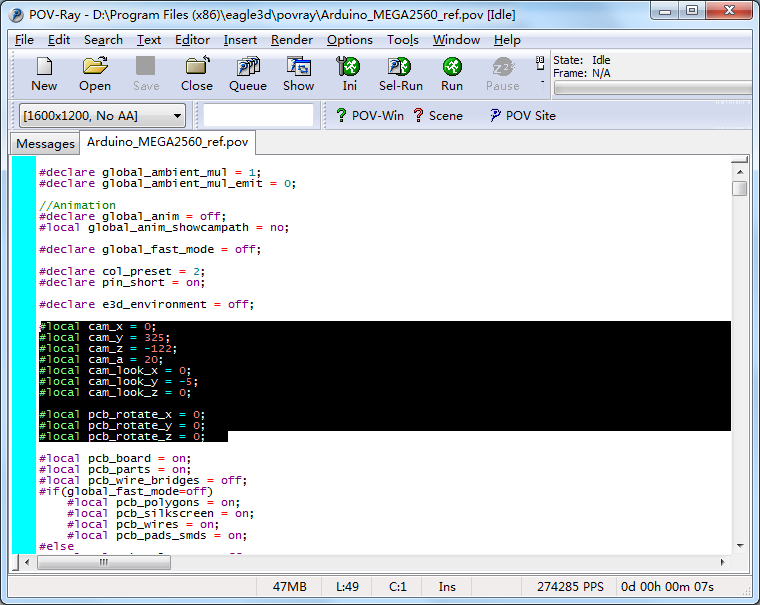
坐标示意图:
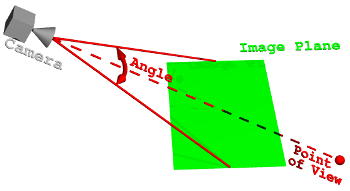
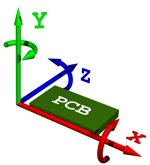
比如设置“#local pcb_rotate_x = 180;”可以看看PCB的底部:
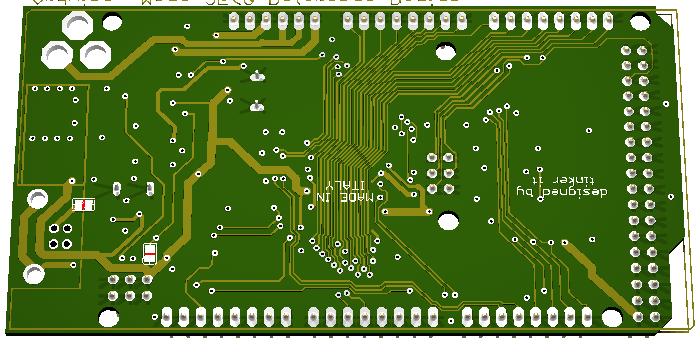
四、对于缺失器件的处理
在生成pov过程中可能会找不到器件图:
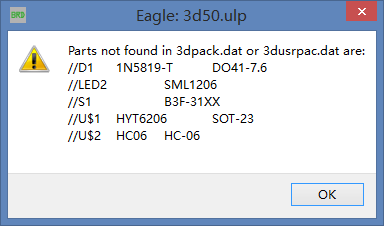
首先在img目录查找与器件封装类似的图形,如上图LED2是SML1206封装,找到如下图形“RES_SMD_CHIP_1206.pov.png”比较合适:
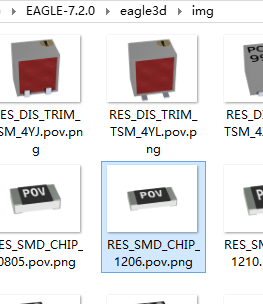
在eagle3D安装目录ulp文件夹中找到3dpack.dat打开,查找RES_SMD_CHIP_1206:
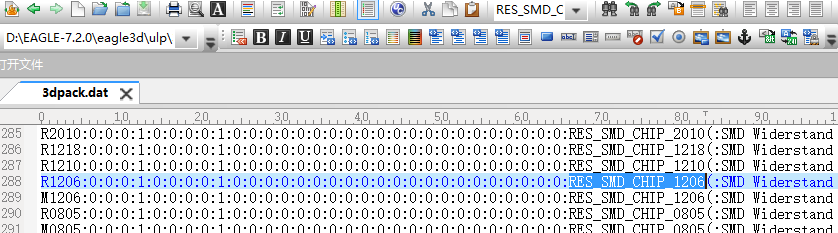
找到如下语句:
R1206:0:0:0:1:0:0:0:0:1:0:0:0:0:0:0:0:0:0:0:0:0:0:0:0:0:0:0:0:0:0:RES_SMD_CHIP_1206(:SMD Widerstand 1206:SMD Resistor 1206
打开ulp目录下的3dusrpac.dat文件,将此行修改复制为:
SML1206:0:0:0:1:0:0:0:0:1:0:0:0:0:0:0:0:0:0:0:0:0:0:0:0:0:0:0:0:0:0:RES_SMD_CHIP_1206(:SMD Widerstand 1206:SMD Resistor 1206

保存后重新运行ulp脚本,LED2缺失的告警提示消失:
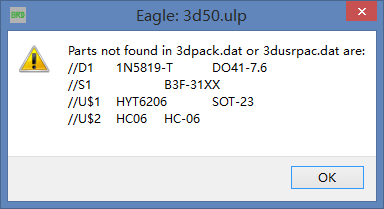
其他缺失器件的处理类似。
也可以直接在3dpack.dat中搜索类似的字符串,比如上图中没有SOT-32封装的图,在3dpack.dat中搜索可以发现SOT23的描述:
SOT23:0:1:0:1:0:0:0:0:0:0:0:0:0:0:0:0:0:0:0:2:0:0:0:0:0:0:0:0:0:0:IC_SMD_SOT23(:SOT23:
则可以将其复制到3dusrpac.dat文件并修改:
SOT-23:0:1:0:1:0:0:0:0:0:0:0:0:0:0:0:0:0:0:0:2:0:0:0:0:0:0:0:0:0:0:IC_SMD_SOT23(:SOT23:
特别注意:
1、Img文件夹中的3D封装图形文件(*.png)仅供预览使用,它们并不是EAGLE3D库文件。
2、EAGLE3D库文件是Povray文件夹下的cap.inc、connector.inc、ic.inc,......的“.inc”文件。
3、3dpack.dat文件不要轻易修改或变更。一切修改或变更都要在3dusrpac.dat中进行。




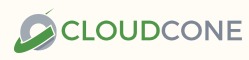
发表评论